行距怎么设置在哪里 word文档行距怎么调
更新日期:2024-03-22 08:40:01
来源:转载
手机扫码继续观看

很多小伙伴在使用word文档时,觉得文字行距太紧凑了,想要调整一下行距,但是不知道在哪里进行设置,于是来系统询问小编,于是小编到网上查阅资料,为大家整理了word文档行距的调整方法,现在全部放在下面的文章中,大家有需要的话赶紧来看看吧。

行距怎么设置在哪里?
具体步骤如下:
1.打开需要编辑的word文档,并选取要修改行间距的段落;
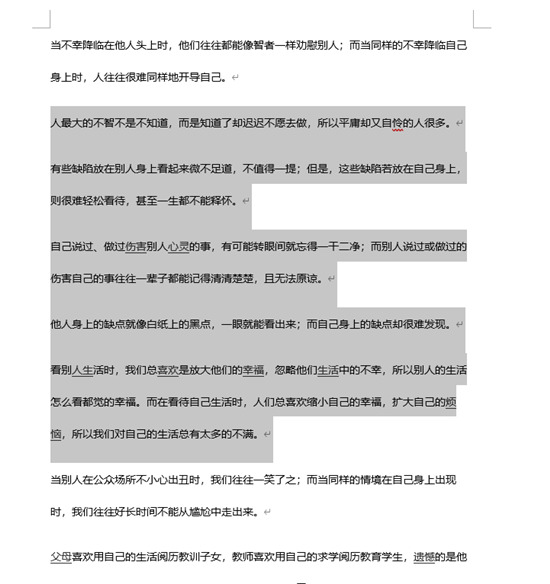
2.在选中区域点击鼠标右键,选择段落;
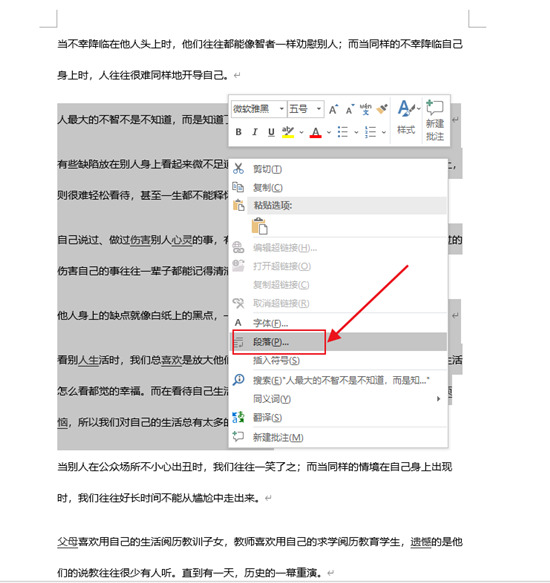
3.在下方行距处进行修改,可按照系统默认几个选项选择,也可以直接在设置值处输入想要的行间距,修改完毕后点击确定;
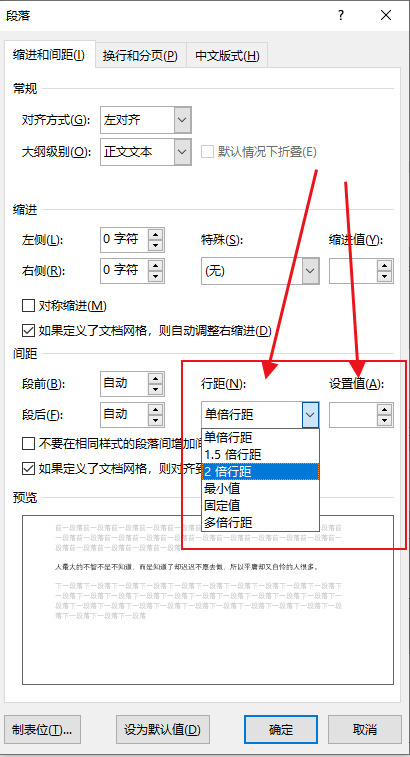
4.回到文档页面,查看文章段落是否修改成功。
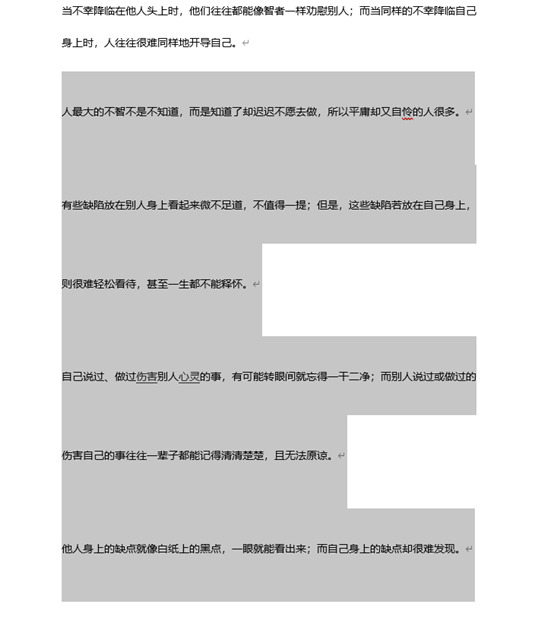
以上就是小编为大家带来的行距怎么设置在哪里的介绍了,希望能帮助到大家。
该文章是否有帮助到您?
常见问题
- monterey12.1正式版无法检测更新详情0次
- zui13更新计划详细介绍0次
- 优麒麟u盘安装详细教程0次
- 优麒麟和银河麒麟区别详细介绍0次
- monterey屏幕镜像使用教程0次
- monterey关闭sip教程0次
- 优麒麟操作系统详细评测0次
- monterey支持多设备互动吗详情0次
- 优麒麟中文设置教程0次
- monterey和bigsur区别详细介绍0次
系统下载排行
周
月
其他人正在下载
更多
安卓下载
更多
手机上观看
![]() 扫码手机上观看
扫码手机上观看
下一个:
U盘重装视频












